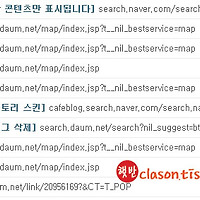요 몇일간 사무실 데스크탑 2대와 집에서 사용하는 노트북까지 총 3대의 컴퓨터에 윈도우7을 설치하고
필요한 설정, 프로그램 설치와 더불어 백업까지 하느라 머리에 쥐가 납니다...^^;;
제가 노트북을 사용하면서 별로 나타나지 않았던 오류가 이상하게 데스크탑 2대에서는 동일한 증상으로 나타나더군요.
윈도우7 부팅시 나타나는 오류
뭔고 하니 바로 이런 현상입니다.

그냥 봐도 아~ 뭔가 문제가 있구나 하는 생각이 들죠?
무슨 오류인가 싶어서 확인에 나서봅니다.
오류의 원인 확인과 일시적인 해결

네트워크 및 공유 센터 열기를 클릭합니다.

오른쪽에 보시다시피 다중 네트워크에는 정상적으로 연결되었지만 인터넷에는 연결이 안되었다고 하네요.
여기서 다중 네트워크란 공유기 또는 허브 정도로 생각하시면 되겠습니다.
왼쪽에 표시한 어댑터 설정 변경을 클릭합니다.

로컬 영역 연결 아래 식별되지 않은 네트워크,.... 이건 간단하게 얘기해서 제대로 연결이 안됐다는 겁니다.
그럼 해결 방법에 들어갑니다. 소제목에 언급했듯이 일시적인 해결방법입니다.
로컬 영역 연결 아이콘에 마우스 오른쪽 버튼을 클릭하면 위와 같은 팝업메뉴가 뜨는데요.
사용 안 함을 클릭합니다.

이 상태에서 다시 마우스 오른쪽 버튼을 클릭하면 위와 같이 사용을 선택 할 수 있게 되는데요.
사용을 클릭해서 다시 활성화 시킵니다.

이제 인터넷을 정상적으로 사용 할 수 있게 된거죠.

하지만 이 방법은 소제목에도 언급했다시피 일시적인 해결 방법일 뿐입니다.
PC를 재부팅하게되면 다시 같은 증상이 나타나게 됩니다.
그래서 일시적이 아닌 영구적인 해결 방법이 필요합니다.
PC를 재부팅하게되면 다시 같은 증상이 나타나게 됩니다.
그래서 일시적이 아닌 영구적인 해결 방법이 필요합니다.
해당 증상의 원인은?
이 같은 증상에 대해 원인을 알아보려고 이래 저래 검색을 하다보니 윈도우 설치 후 작업을 위해 설치한 어떤 프로그램 때문이라는 것을 알게 되었습니다. 어떤 프로그램인가 하니....

CS3는 사진이나 이미지 병합 기능 때문에 사용하고 있구요.
근데 네트워크 연결 오류의 원인이 바로 포토샵CS3 라고 얘기를 하더군요.
좀더 세부적으로 얘기하면 포토샵CS의 설치로 인한 mDNSResponder라는 파일의 실행이
부팅시 네트워크 연결에 영향을 미친다고 하더군요.
부팅시 네트워크 연결에 영향을 미친다고 하더군요.
영구적인 해결 방법은?
영구적인???? 띠리리리리리~~~ 영구 없~~다~~!!!!
에효.... 죄송합니다....

파일의 경로는 위에 표시한 것처럼 C: -> program files -> bonjour 의 경로로 찾아가시면 만날 수 있습니다.

다시 시도를 죽어라고 해봐도 똑같은 메세지만 보입니다.
Id_String1........은 실행되고 있는 서비스라고 합니다.
그래서 제어판의 관리도구 -> 서비스의 경로로 찾아가야 하는데요.
이보다 빠른 방법을 알려드릴게요.

위와 같은 화면을 볼 수 있는데요. 표시된 부분에 프로그램 및 파일 검색이란 문구 보이시죠?
거기서 검색을 합니다.


가장 위에 있는게 찾고 있는 서비스이지요.
상태가 시작됨이라고 보여지니 실행되고 있다는 뜻이죠.
왼쪽에 보이는 서비스 중지를 클릭합니다.


남아 있던 dll파일은 삭제가 안되니 확장명만 old로 바꿔주세요.

알약이 친절하게 인터넷 연결을 알려주는 군요...ㅎㅎ
어떠셨나요? 저와 같은 증상을 겪었다면 많이 불편하셨을텐데요.
해당 방법은 검색을 통해서 여러곳의 정보를 모으고 제가 알고 있는 내용도 한데 모아 정리를 해봤습니다.
여러 게시판과 블로그를 참고하였으나 워낙 살펴본 곳이 많아 일일이 나열하지는 못했습니다.
해당 방법은 검색을 통해서 여러곳의 정보를 모으고 제가 알고 있는 내용도 한데 모아 정리를 해봤습니다.
여러 게시판과 블로그를 참고하였으나 워낙 살펴본 곳이 많아 일일이 나열하지는 못했습니다.